
İçindekiler:
- Yazar John Day [email protected].
- Public 2024-01-30 13:19.
- Son düzenleme 2025-01-23 15:13.

Bu projede Arduino ile bir ekranda 2 sensörden gelen verileri görüntülemeliyiz. Bu projenin uygulaması bir serada nem ve sıcaklığın izlenmesidir.
Gereçler
Yazarlar: Marco Speranza, Max Leon Carlesi, Filippo Ferretto
Azienda: FanLab Vr
Adım 1: Kullanılan Malzemeler:
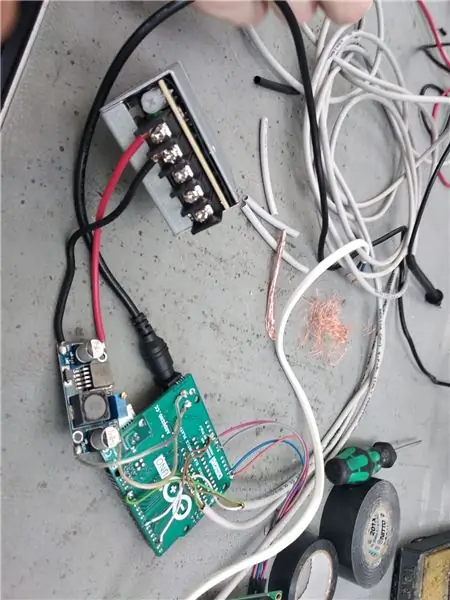
- Arduino'yu tasarla
- Arduino Orijinali
- 2 DHT22 (sıcaklık ve nem sensörü)
- Ekran LCD I2C 20 x 4
- 1 Meanwell 12V 25W güç kaynağı
- Arduino'ya 12'den 8 Volt'a güç sağlamak için adım atın. (5V veya 6V'da değil, LCD Led'leri daha parlak hale getirmek için biraz daha fazla açmadık)
- Elektrikli havya
- Plastik kutu
- Kapak yapmak için 1 mm kalınlığında PMMA folyo
- bazı vidalar
2. Adım: Açıklama

İlk olarak LCD ekran ile ilgili kodu bulmalıyız, ikinci olarak sensör ile ilgili kodu bulmalıyız. Sonra son kodu yapmak için her şeyi bir araya getiriyoruz.
Son olarak Arduino ve diğer malzemeleri bir kutuya koyarak kullanıma hazır hale getirmeliyiz.
3. Adım: Kodlayın


Ekrana veri yazmak için bu kodu kullanmalı ve sensör pinlerine dikkat etmeliyiz.
4. Adım: Son Adım
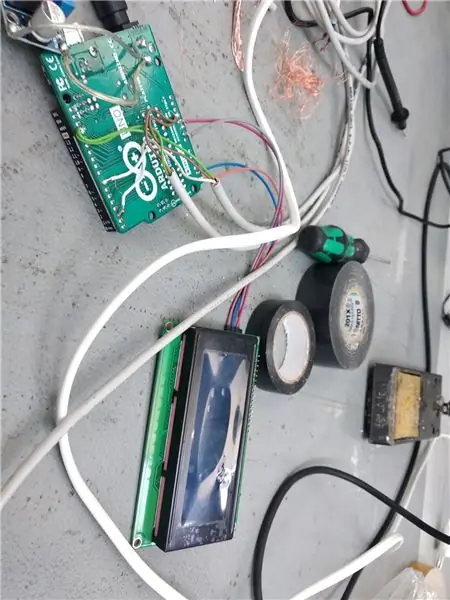
Her şey halledildiğinde, projenin her bölümünü kutuya koyabilirsiniz. Daha sonra sera içinde kullanıma hazır hale gelir.
Adım 5: Kaynaklar
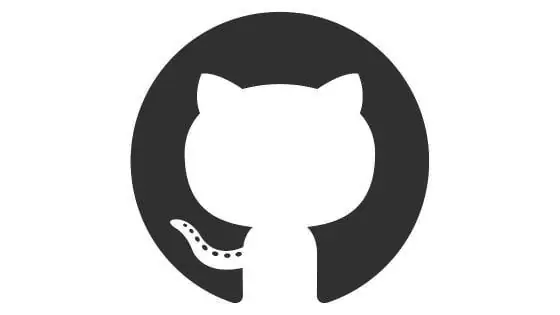
- https://github.com/adafruit/DHT-sensor-library/blob/master/examples/DHTtester/DHTtester.ino
- https://howtomechatronics.com/tutorials/arduino/dht11-dht22-sensors-temperature-and-humidity-tutorial-using-arduino/
- https://create.arduino.cc/projecthub/mafzal/temper…
- https://www.techydiy.org/how-to-connect-an-i2c-lcd-…
daha fazla bilgi için GitHub sayfamı kontrol edin
Önerilen:
8051 DS1307 RTC ile Arayüz Oluşturma ve Zaman Damgasını LCD'de Görüntüleme: 5 Adım

8051 DS1307 RTC ile Arayüz Oluşturma ve LCD'de Zaman Damgasını Görüntüleme: Bu dersimizde size 8051 mikrodenetleyicisini ds1307 RTC ile nasıl arayüzleyebileceğimizi anlattık. Burada, proteus simülasyonu kullanarak lcd'de RTC zamanını görüntülüyoruz
Raspberry Pi ile Işık ve Sıcaklık Sensörü Verilerini Okuma ve Grafikleme: 5 Adım

Raspberry Pi ile Işık ve Sıcaklık Sensörü Verilerini Okuma ve Grafikleme: Bu Eğitilebilir Kitapta, ahududu pi ve ADS1115 analogdan dijitale dönüştürücü ile bir ışık ve sıcaklık sensörünün nasıl okunacağını ve matplotlib kullanarak grafiğinin nasıl çizileceğini öğreneceksiniz. Gerekli malzemelerle başlayalım
16 X 2 LCD I2c MQTT Verilerini Görüntüleme: 3 Adım

16 X 2 LCD I2c MQTT Verilerini Görüntüleme: İlhamları, yardımları ve kodları için Random Nerd Tutorials ve 3KU_Delta'ya teşekkürler
I2C / IIC LCD Ekran - Arduino ile SPI - IIC Modülü Kullanarak I2C LCD Ekranına SPI LCD Kullanın: 5 Adım

I2C / IIC LCD Ekran | I2C LCD Ekranına SPI LCD'yi Arduino ile IIC Modülüne Kullanma: Merhaba arkadaşlar, normal bir SPI LCD 1602'nin bağlanması için çok fazla kablo olduğundan, arduino ile arayüz oluşturmak çok zor ama piyasada mevcut olan bir modül var. SPI ekranını IIC ekranına dönüştürün, böylece sadece 4 kablo bağlamanız gerekir
Arduino Kullanarak P10 LED Ekran Modülünde Sıcaklık Görüntüleme: 3 Adım (Resimlerle)

Arduino Kullanarak P10 LED Ekran Modülünde Sıcaklık Görüntüleme: Bir önceki eğitimde, Arduino ve DMD Konnektörü kullanılarak Dot Matrix LED Ekran P10 Modülü üzerindeki metnin nasıl görüntüleneceği anlatılmıştı, buradan kontrol edebilirsiniz. Bu dersimizde P10 modülünü display med olarak kullanarak basit bir proje eğitimi vereceğiz
